Как использовать настоящий контроллер GameCube или Wiimote в Dolphin
Гайд в разделе Интересное "Как использовать настоящий контроллер GameCube или Wiimote в Dolphin" содержит информацию, советы и подсказки, которые помогут изучить самые важные моменты и тонкости вопроса….
Эмуляция – отличный способ испытать ваши любимые игры, но без оригинального контроллера она может показаться неаутентичной. Вот как настроить официальные периферийные устройства Nintendo в эмуляторе Dolphin Wii и GameCube для ПК.
Что вам понадобится
Чтобы использовать настоящий контроллер Nintendo GameCube с Dolphin, вам понадобится следующее:
- Официальный контроллер Nintendo GameCube. Хотя неофициальные варианты работают, они намного хуже по качеству сборки. Кроме того, вы можете обнаружить, что некоторые контроллеры выглядят как пэды GC, но на самом деле являются контроллерами Switch Pro.
- USB-адаптер для контроллера GameCube. Мы рекомендуем либо официальный адаптер Nintendo, либо адаптер MayFlash для достижения наилучших результатов. Если адаптер подключен и работает с Switch или Wii U, скорее всего, он будет работать и здесь.
- Задиг. Это приложение, которое вам понадобится, чтобы правильно настроить контроллер Gamecube с Dolphin. Скачайте бесплатно.
- USB-концентратор с питанием (необязательно). В этом нет необходимости, если на вашем ноутбуке или настольном компьютере есть свободные гнезда для обоих USB-кабелей, но необходимо, если их нет. Для правильной работы вибрации и обеспечения наилучшей производительности убедитесь, что оба шнура адаптера подключены и имеют стабильное питание.
Чтобы использовать официальный пульт Nintendo Wii Remote (Wiimote) с Dolphin, вам понадобится следующее:
- Официальный пульт Nintendo Wii Remote, в идеале со встроенным MotionPlus. Сторонние опции не гарантируют работу с Dolphin, даже если они работают на Wii.
- ПК с совместимым адаптером Bluetooth. Чем новее, тем лучше.
- Сенсорная панель Wii с питанием. Вы можете использовать свою оригинальную сенсорную панель, подключенную к работающему Wii, беспроводную сенсорную панель с батарейным питанием или сенсорную панель USB.
Как настроить настоящий контроллер GameCube в Dolphin
Во-первых, если вы используете неофициальный адаптер, который предлагает переключение между режимами «Wii U» и «ПК», переключите его на «Wii U». Dolphin имеет встроенную поддержку адаптера контроллера GameCube после того, как вы установили соответствующий драйвер, поэтому не стесняйтесь игнорировать режим ПК, если вы не хотите использовать контроллер в других приложениях. Если вы используете официальный коммутатор или адаптер Wii U, пропустите этот шаг.
Подключите адаптер и откройте Zadig. Если у вас нет двух свободных портов USB или вас не волнует вибрация, вам не нужно подключать белый USB-кабель. Он предназначен исключительно для обеспечения питания для вибрации контроллеров GameCube.
В Zadig щелкните меню «Параметры» и выберите «Список всех устройств».
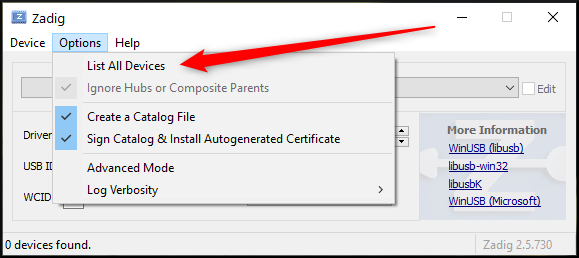
Щелкните раскрывающееся меню в верхней части окна, найдите в списке «WUP-028» и выберите его. Это твой адаптер!
Посмотрите на поле «USB ID» под полем драйвера. Убедитесь, что отображаемый здесь идентификатор USB – «0573 0337».
Предупреждение: если здесь отображается неправильный идентификатор USB, не продолжайте. Ваш адаптер не будет работать, и вы можете рискнуть его повредить.
Если все выглядит правильно (как на скриншоте ниже), щелкните поле справа от оранжевой стрелки и выберите драйвер «WinUSB». Нажмите кнопку «Заменить драйвер», чтобы установить драйвер, и как только это будет сделано, вы сможете закрыть Zadig!
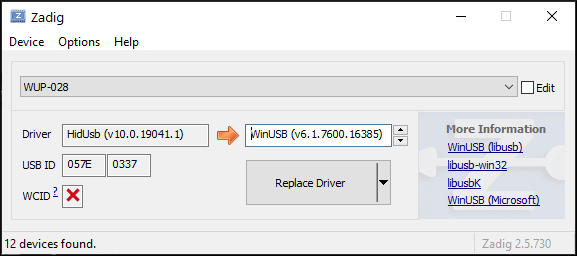
Теперь, когда вы установили заменяющий драйвер, пришло время опробовать его в Dolphin.
Теперь откройте эмулятор Dolphin, и нажмите кнопку «Контроллеры» в дальнем правом углу встроенной панели инструментов Dolphin.
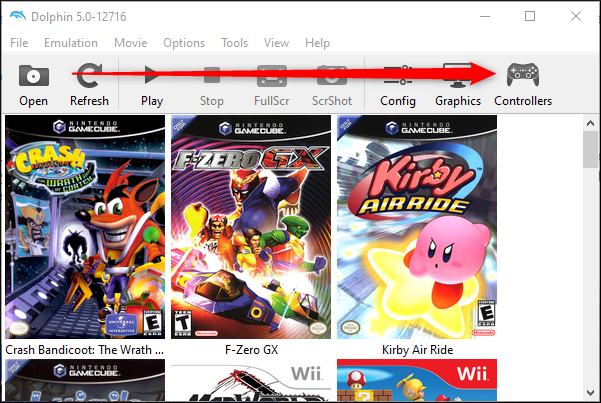
В раскрывающемся списке «Порт 1» нажмите «Адаптер GameCube для Wii U». », А затем нажмите« Настроить ».
Обратите внимание, что порт 1 – это первый порт на левой стороне адаптера контроллера. Назначения портов в Dolphin соответствуют таковым на адаптере.
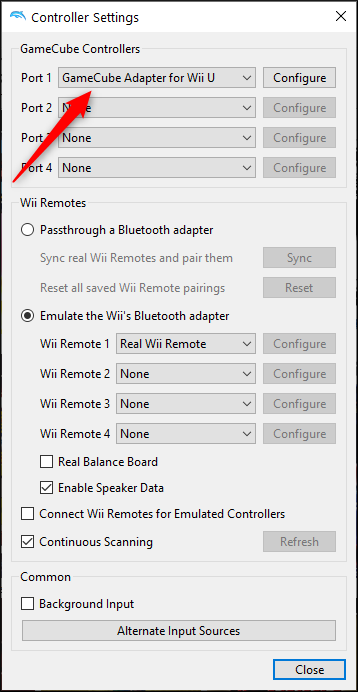
Если вы правильно следовали этому руководству, вы должны увидеть окно «Адаптер обнаружен». Нажмите “ОК”, чтобы продолжить.
Если он не отображается, попробуйте повторить процесс с другим адаптером или USB-портом.
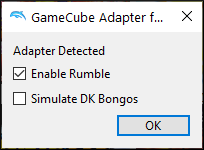
Как настроить настоящий Wiimote в эмуляторе Dolphin
Если на вашем ПК уже есть Bluetooth, настроить Wii Remote намного проще, чем с помощью контроллера GameCube. Просто убедитесь, что сенсорная планка подключена к розетке, а батареи пульта Wii Remote заряжены. Вы также должны убедиться, что на вашем ПК включен Bluetooth.
Сначала нажмите кнопку «Контроллеры» в правой части панели инструментов Dolphin.
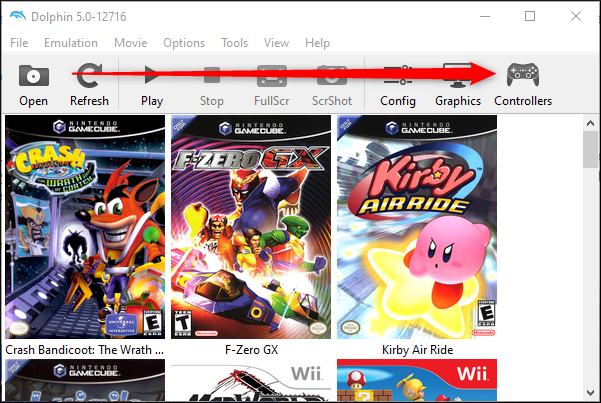
Теперь нажмите «Эмулировать адаптер Bluetooth Wii», если он еще не выбран. В раскрывающемся списке для Wii Remote 1 также выберите «Real Wii Remote».
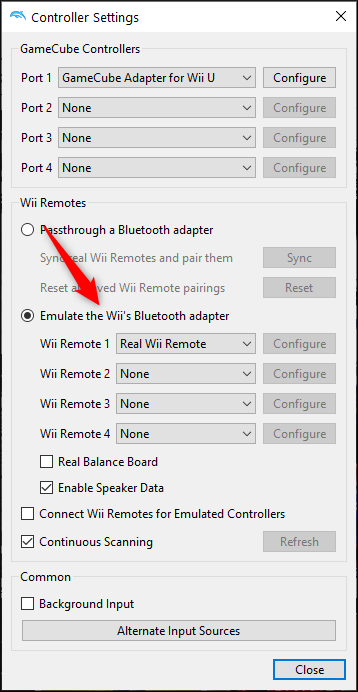
Теперь одновременно нажмите кнопки 1 и 2 на пульте Wii. Примерно через 20 секунд или меньше ваш пульт Wii подключится к Dolphin. Как только вы это сделаете, закройте окно «Настройки контроллера» и нажмите кнопку «Конфигурация».
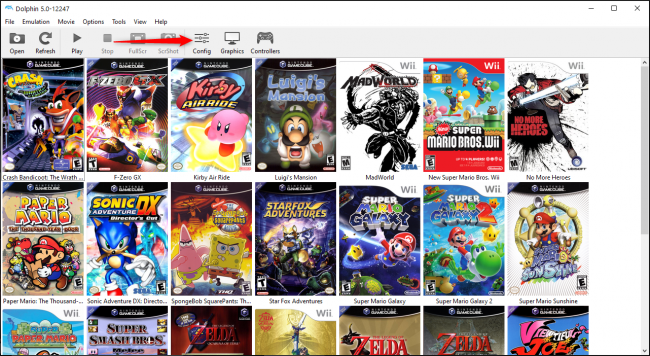
Щелкните вкладку «Wii» в окне конфигурации, затем отрегулируйте положение «сенсорной планки» в соответствии с размещением сенсорной планки. ИК-чувствительность, громкость динамика и грохот также можно настроить здесь, и они работают так же, как и на реальном Wii. Теперь вы готовы играть в свои игры!
После того, как вы закончите играть, вам нужно будет вручную извлечь аккумулятор из пульта Wii, чтобы выключить его. В отличие от соответствующей консоли Wii, Dolphin не может автоматически выключить ваш пульт, и, если вы забудете это сделать самостоятельно, он будет продолжать использовать вашу батарею, пока не разрядится.
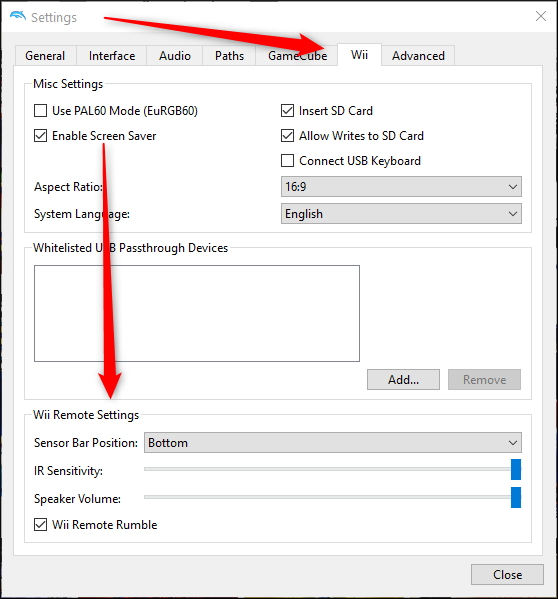
А как насчет Passthrough или DolphinBar?
В нашем тестировании результаты с помощью решения Dolphin Bluetooth Passthrough и DolphinBar в лучшем случае являются привередливыми и требуют значительных дополнительных настроек за очень небольшую дополнительную плату. Людям, которые еще не являются опытными пользователями, мы не рекомендуем ни одно из этих решений.
Однако, если вы заинтересованы в изучении функции Passthrough в качестве опции, на странице Dolphin Wiki есть инструкции. Он предлагает обширный список протестированных USB-адаптеров Bluetooth и руководство по установке. Но из-за сложности процесса и более высокой вероятности того, что он вообще не сработает, мы не включили его в это руководство.
